Pengguna yang telah melakukan instalasi Windows 7 yang bersih pada hard disk yang kosong atau baru akan tahu bahwa setup Windows 7 menciptakan partisi 100 MB yang disediakan sebelum menginstal Windows 7 pada hard disk baru. Partisi berisi file boot dan file Lingkungan Pemulihan Windows, dan tidak memungkinkan Anda menghapus partisi ini, karena hal itu dapat mencegah pengguna untuk boot ke Windows.
Secara default, Windows 7 menyembunyikan partisi khusus ini di Windows Explorer. Untuk memeriksa apakah ada partisi yang disediakan sistem pada PC Windows 7 Anda, ketik diskmgmt.msc di kotak pencarian menu Start dan tekan tombol enter. Ini akan membuka Windows Disk Management, tempat Anda dapat melihat partisi yang disediakan sistem.

Open Hidden System Drive adalah alat gratis dari pembuat Windows 7 Boot Updater (alat yang digunakan untuk mengubah layar boot Windows 7). Utilitas Open Hidden System Drive memungkinkan Anda membuka dan melihat file dalam Partisi Cadangan 100 MB yang dibuat selama instalasi Windows 7. Seperti yang telah kami sebutkan sebelumnya, partisi ini berisi Windows Recovery Environment (WinRE) dan file boot penting.
Berikut cara menggunakan Open Hidden System Drive:
Langkah 1: Kunjungi halaman resmi dan unduh alat Open Hidden System Drive. Unduhan terpisah tersedia untuk versi Windows 7. x86 dan x64. Jadi, pastikan untuk mengunduh versi yang tepat.
Langkah 2: Klik dua kali pada file OpenHiddenSystemDrive.exe untuk membuka partisi, Sistem Cadangan tersembunyi di Windows Explorer. Pada awalnya, drive mungkin terlihat kosong tetapi itu karena file dengan sistem dan tersembunyi tidak dapat dilihat secara default. Untuk melihat file yang tersembunyi, Anda perlu menonaktifkan opsi "sembunyikan file sistem operasi yang dilindungi" untuk sementara waktu. Untuk melakukan ini:

Sebuah. Buka Windows Explorer, Navigasikan ke Alat dan kemudian Opsi Folder .
b. Klik pada tab Lihat dan gulir ke bawah untuk melihat opsi Sembunyikan file sistem operasi terlindungi (disarankan) . Jika Anda tidak dapat melihat opsi ini, silakan ikuti cara kami memperbaiki menyembunyikan file sistem operasi terlindungi yang hilang dari panduan Folder Options.
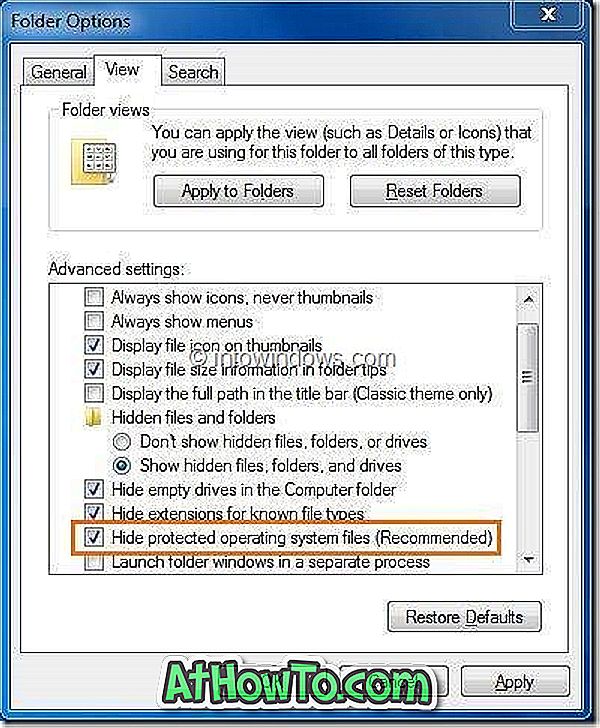
c. Hapus centang pada kotak. Klik tombol Ya untuk pesan peringatan dan kemudian klik tombol Terapkan . Kamu selesai!
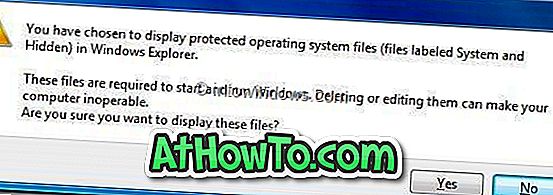
Semua file sistem tersembunyi sekarang akan muncul.
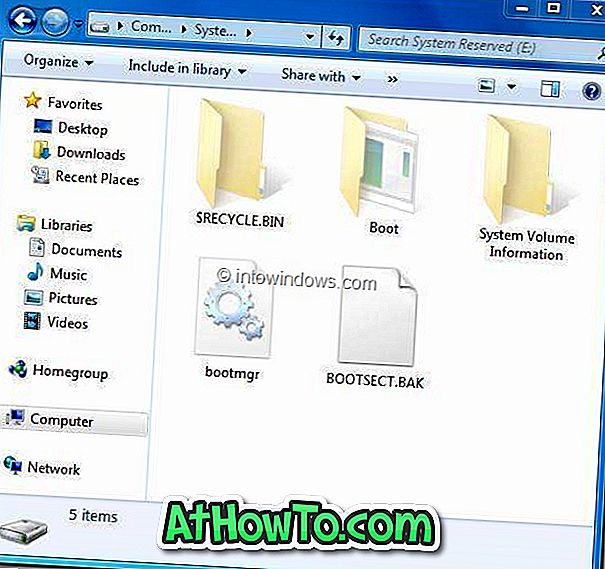
Catatan: Panduan ini hanya berlaku untuk Windows 7 Professional, Enterprise dan edisi Ultimate.



![Start Klasik Membantu Anda Melewati Layar Start Windows 8 Saat Anda Masuk [Perbarui]](https://athowto.com/img/windows-8-guides/933/classic-start-helps-you-skip-windows-8-start-screen-when-you-log.jpg)










